Test: HDR-Fotos mit HDR Projects Platin
Die HDR-Fotografie hat seit einigen Jahren unaufhaltsam ihren Einfluss in der digitalen Fotografie ausgebaut. Es gibt wohl kaum jemanden, der sich noch nicht an ihr versucht hat und es gibt nur wenige bei denen der Versuch erfolgreich war. Immer wieder tauchen von Halos durchzogene quietschbunte Bilder im Netz auf und der Fotograf dieser „Meisterwerke“ zeigt sich schnell ernüchtert bei der ihm entgegenkommenden Welle der Kritik. Auf der anderen Seite sind jene Bilder, welche mit Bedacht als HDR entwickelt wurden, zum Teil wirkliche Meisterwerke.
Während zu Beginn der HDR-Fotografie ein HDR-Bild noch recht umständlich über verschiedene Ebenen in einer Bildbearbeitung erstellt werden musste, gibt es heute spezialisierte Programme, die einem die Arbeit erleichtern. Bekanntester Vertreter dieser Gattung ist zwar immer noch Photomatix, aber die Verfolger mehren sich und glänzen mit z.T. mehr und besseren Einstellmöglichkeiten. Einen dieser „Verfolger“ möchte ich im folgenden vorstellen: HDR Projects Platin der Firma Franzis. Mit rund 150 EUR ist es nicht gerade billig, verspricht aber die alles technisch machbare im Bereich HDR zu bieten. Ob das Programm sein Versprechen halten kann? Wir werden es sehen.
HDR-Projects Platin (im folgenden HDR-PP) kann direkt aus Lightroom heraus gestartet werden, oder aber als Stand-alone-Anwendung. Letzteres hat den Vorteil, dass direkt RAW-Bilder eingelesen werden können, während Lightroom zunächst eine TIFF-Kopie von jedem Bild erstellt und diese dann nach HDR-PP übergibt. Somit verschwendet man immer etwas Speicherplatz. Leider ist dies allerdings mit allen Lightroom-Plugins derzeit der Fall, so dass man es nicht wirklich HDR-PP vorwerfen kann. Ich bevorzuge daher aber, HDR-PP als Stand-Alone-Anwendung zu betreiben.
Nach dem Start erwartet den Anwender eine zunächst sehr übersichtliche Oberfläche, wo der Großteil durch einen Hilfe-Text eingenommen wird. Anfängern wird dies sicher den Einstieg erleichtern.
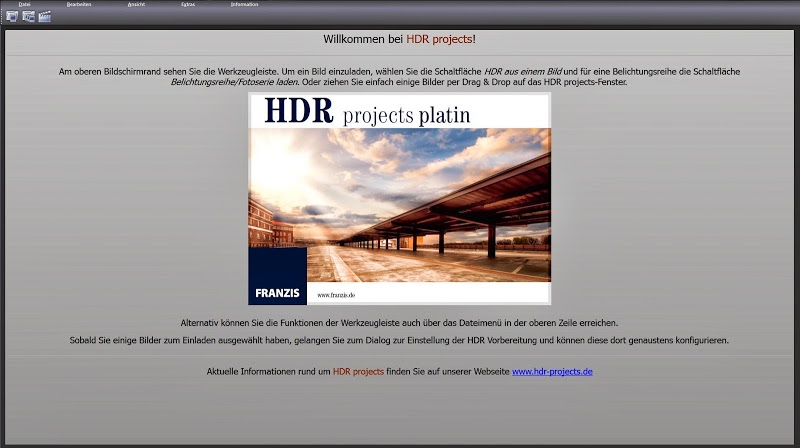
Über die beiden Buttons unterhalb der Menüleiste kann man dann loslegen. Zur Auswahl stehen zwei Möglichkeiten, ein HDR zu generieren:
- Ein HDR aus einem einzelnen RAW-Bild erzeugen (siehe hierzu auch mein Artikel zum Thema Pseudo-HDR)
- Ein HDR aus einer Belichtungsreihe erzeugen = klassisches HDR

Ich zeige nun ein Beispiel der Variante 2, in dem ich drei unterschiedlich belichtete RAW-Dateien nach HDR-PP lade. Nach der Auswahl der drei Dateien, erscheint ein Dialog, der die Vorbereitungen zur HDR-Verarbeitung definiert. Hier kann schon sehr detailliert festgelegt werden, dass am Ende das Ergebnis so wie gewünscht ist. So lassen sich Einstellungen zur automatischen Bildausrichtung ebenso auswählen, wie eine Vorabentrauschung und eine Optimierung von Lichtern und Schatten. Sehr gut finde ich dabei die Hilfetexte auf der rechten Seite, welche jede Option sehr gut beschreiben.
Ich habe die Entrauschung eingestellt ebenso wie die Optimierung von Lichtern und Schatten, sowie die automatische Ausrichtung. Geisterbilder muss ich nicht entfernen lassen, da meine Bildreihe keine bewegten Objekte enthält.
Mit dem Pfeil unten rechts geht es dann weiter.
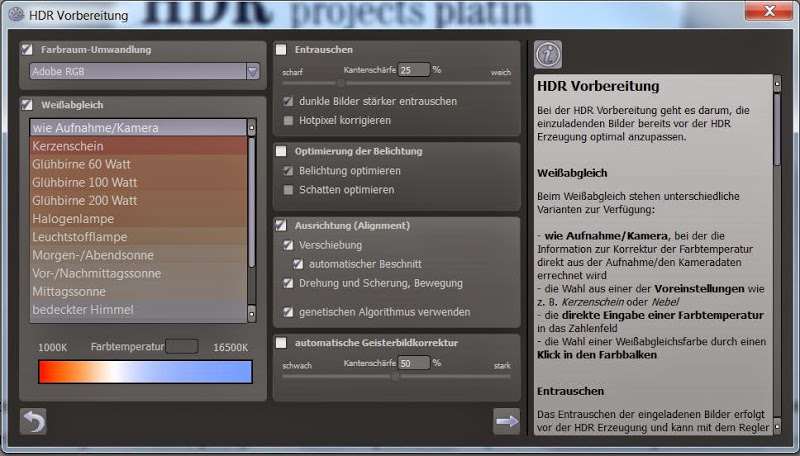
Die Bilder werden nun eingeladen, was einen kleinen Moment dauert, schließlich sind RAW-Dateien nicht unbedingt klein. Danach befindet man sich im eigentlichen HDR-Bearbeitungsmodus. Der Bildschirmaufbau ist nun auch deutlich komplexer und zeigt, warum das Programm das Wörtchen „Platin“ im Namen hat. Die Einstellung sind so vielseitig, dass man sich erstmal erschlagen fühlt, aber keine Angst, als Einsteiger kann man auch vieles erstmal ignorieren und trotzdem gute Ergebnisse erzielen.
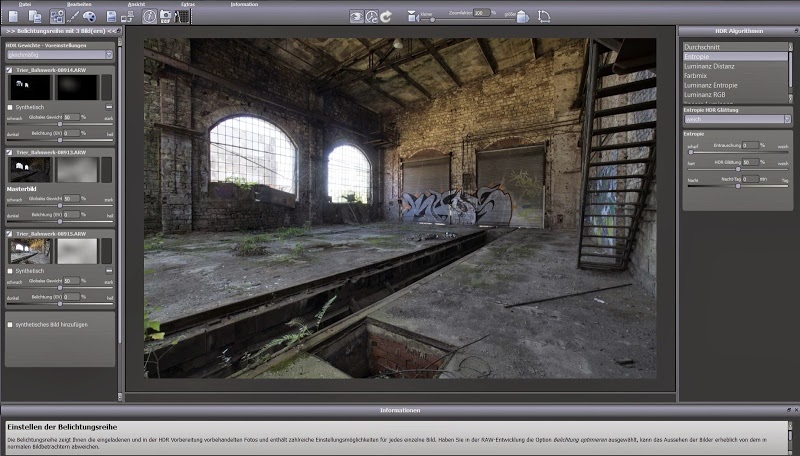
Im linken Bereich sieht man die einzelnen Bilder der Belichtungsreihe und welcher Teil der Bilder jeweils in das HDR einfließt (die schwarz-weiße Maske neben jedem Bild zeigt dies an. Weiße Teile fließen dabei mehr ein als schwarze). Hier kann man nun (so man denn möchte) den Einfluss von jedem Bild noch verändern. In der Mitte befindet sich das eigentliche HDR-Bild, allerdings vor dem Tonemapping. Über den Datei-Dialog hat man die Möglichkeit dieses Bild auch abzuspeichern – optimalerweise als 32bit-TIFF. Dieser kann man dann auch mit Lightroom bearbeiten. Leider gibt es kein Plugin von Franzis, welches direkt aus Lightroom die Generierung eines 32bit-TIFF ermöglicht. Da muss man dann doch bei der Konkurrenz schauen.
Auf der rechten Seite kann man den HDR-Algorithmus, d.h. die Berechnungsweise einstellen. Als Einsteiger muss man hier nicht zwingend eine andere Wahl treffen, als die vom Programm vorgegebene. Wer mehr über die Berechnungsmethoden erfahren will, muss nur mit der Maus drüberfahren und es erscheint ein Hilfetext. Dies gilt übrigens für alle Bedienelemente im Programm, was ich sehr gut finde.
Weiter geht es dann mit zwei Schaltflächen in der Symbolleiste.

Die Linke erlaubt es, die Gewichte der einzelnen Bilder zu bearbeiten und Geisterbilder zu korrigieren. Dies ist auch eher etwas für die fortgeschrittenen Nutzer. Als Einsteiger kann man diesen Punkt ignorieren.
Die rechte Schaltfläche startet dagegen das Tonemapping und bringt uns zum nächsten Bearbeitungsschritt.
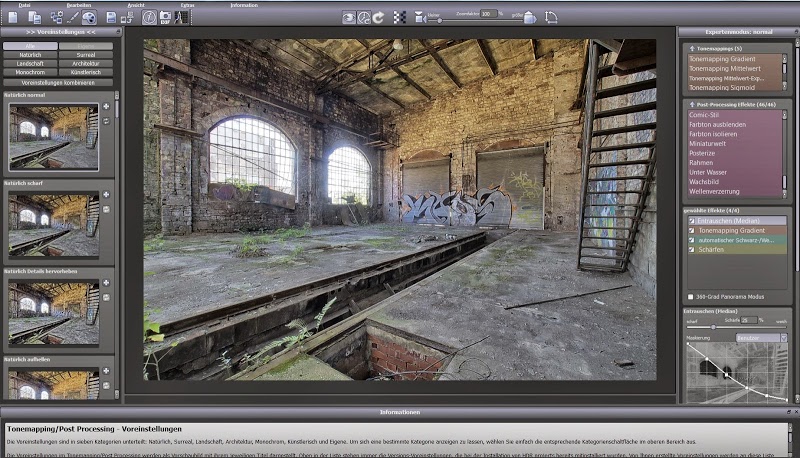
Hier sehen wir nun erstmals ein entwickeltes HDR-Bild, welches nun hier in allen Facetten noch bearbeitet werden kann. Für den Einsteiger empfiehlt es sich, zunächst einmal die Vorlagen auf der linken Seite anzuschauen, bevor man sich in den Wirren der vielen Einstellungen verrennt. Dies bedeutet bei diesem Programm auch keine Einschränkung, denn insgesamt über 50 Vorlagen, decken wirklich fast jeden Fall ab.. Wem das nicht reicht, der kann die Effekte auch noch miteinander verknüpfen.
Hier unser obiges Bild mit dem Effekt „Künstlerisch Bleichmittel“ entwickelt:
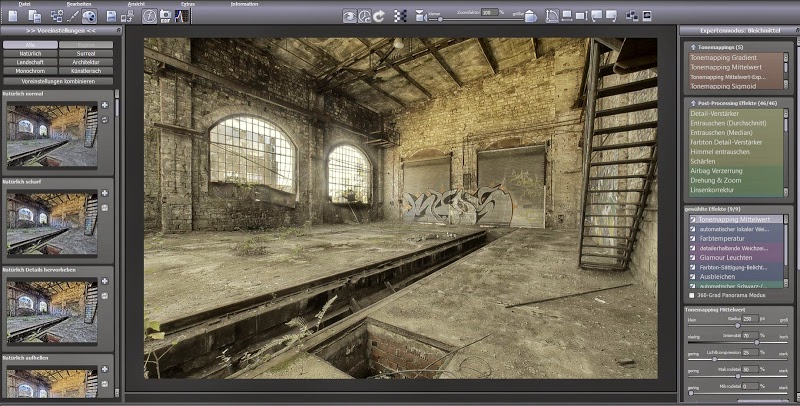
Ist das Grundsetup mit den Vorlagen einmal gefunden, bedeutet dies aber nicht, dass man damit nun einfach so leben muss, denn nun kommt die rechte Seite ins Spiel, wo man sowohl die durch die Vorlage angewendeten Einstellungen sieht, als auch aus weiteren Einstellungen wählen kann. Jede Einstellung kann nun gesondert geändert werden und so alles genau auf die eigenen Vorstellungen angepasst werden. Hilfreich ist hier, dass, sobald man mit der Maus über eine Einstellung fährt, ein kleiner Hilfetext zur Erläuterung angezeigt wird.
Damit sind wir auch fertig mit dem Bild. Zeit für ein Fazit:
HDR projects platin ist eine wirklich umfassende Lösung für HDR-Bilder. Andere Programme in dem Bereich, welche ich mir angeschaut hatte, boten alle deutlich weniger Einfluss auf das Gesamtergebnis – so viele Einstellmöglichkeiten lassen unglaubliche Freiheit zu, sind aber z.T. auch komplex zu überblicken. Damit wird auch der Anspruch des Programms klar. Es richtet sich meiner Meinung nach an den häufigen HDR-Nutzer, der auch etwas erfahren in der Bearbeitung ist und nicht nur auf die vielfach zu sehenden grausamen, quietschbunten Bilder aus ist. Trotzdem werden auch Einsteiger mit dem Programm dank der vielen Vorlagen ein gutes Ergebnis erzielen, wenn sie den Preis von derzeit rund 150 EUR nicht scheuen. Ich selbst bin mit dem Programm sehr zufrieden und empfehle es jedem ambitionierten HDR-Fotografen.
Hier aber auch ein paar Punkte, welche in einer kommenden Version noch verbessert werden können:
- es fehlt eine „Rückgängig“-Funktion, was gerade beim manuellen Bearbeiten der Bildgewichte hilfreich wäre
- bei mir funktionierte die Integration mit Lightroom nicht, d.h. wenn Bilder aus Lightroom exportiert wurden zu HDR Projects Platin, haben diese sich im Programm nicht automatisch geöffnet.
Hier noch ein paar weitere Ergebnisse:
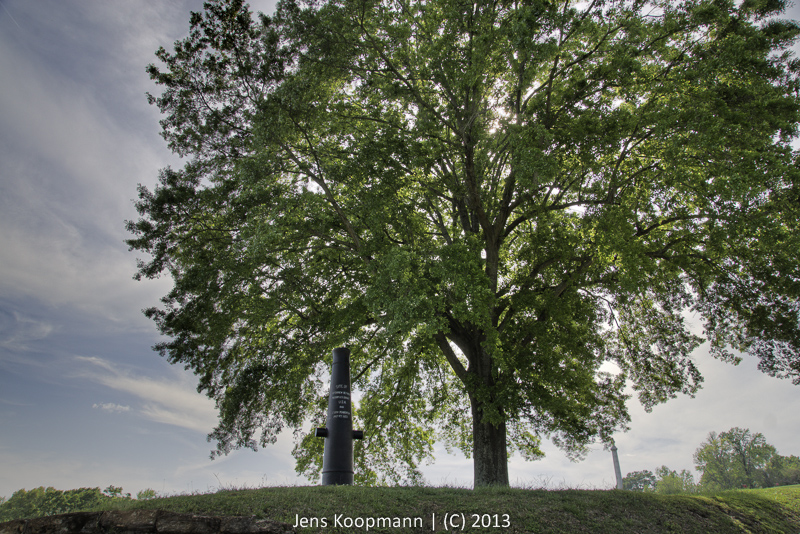

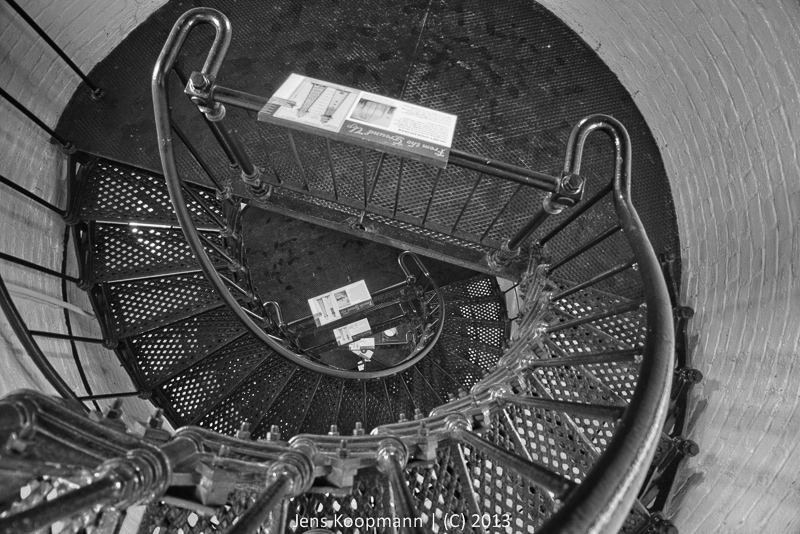


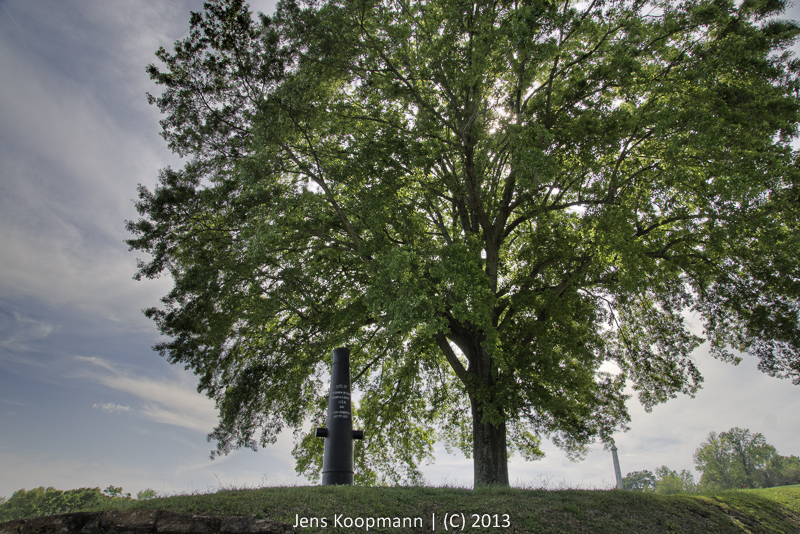
Und nun kommt der Clou schlecht hin: Ich kann jederzeit (!) zum Anfang zurück und kann wieder in den Gewichtungen herumwühlen, einzelnen Belichtungen entfernen oder hinzufügen (wie geil ist das bitte schön?!), Gewichtungen malen und dann wieder zurück zum Postprocessing und dort mit den Einstellungen weitermachen. Das finde ich echt grenzgenial!
Sehr aufschlussreich ! Würde mich interessieren ob es mit Einzel-jpg-Bildern auch funktioniert. Nicht immer hat man eine Reihenbelichtung eines Motivs gemacht.
Danke
Peter
Mit einem einzelnen JPG klappt dies nicht wirklich. Einzel-RAWs enthalten mehr Informationen, als am Bildschirm dargestellt sind, diese fehlen beim Einzel-JPG. Man kann in JPGs zwar die Schatten aufhellen, aber dies sieht ab einem bestimmten Grad nicht mehr schön ist und schwarz bleibt auch immer schwarz. Bei übertrahlten Bereichen hat man ebenfalls keine Chance. Demnach gilt, wenn schon keine Bildreihe, dann zumindest ein Einzel-RAW.